萬盛學電腦網 >> 手機軟件教程 >> 用Launcher/Workflow一步開啟微信支付寶掃一掃功能
用Launcher/Workflow一步開啟微信支付寶掃一掃功能
要實現iPhone上的很多快捷操作,首先我們想到的就是需要將設備進行越獄。如今最新的iOS8.3正式版還沒有實現越獄,那麼果粉們就不能夠“任性”了嗎、那不一定。接下來小編就為大家分享使用Launcher/Workflow應用一步開啟微信 / 支付寶掃一掃功能。來學習一下吧。
二維碼已經遍布生活的方方面面,這得益於微信的普及。現在不論是關注公眾號,還是登錄微信的桌面客戶端,對大多數人來說,「掃一掃」的使用頻率越來越高,但這個功能入口卻並不方便。通常我們需要點開微信,等待幾秒開機動畫加載,來到微信主界面,點擊右上角的「+」號,在下拉菜單中選擇「掃一掃」才能開始掃碼,整個操作至少也需要 10 秒以上,相信一定有不少朋友與筆者一樣,一直希望有快捷掃碼的方法,最近流傳出來的微信 URL Scheme 終於讓這一想法得以實現。
這篇教程將用到 Workflow、Launch Center Pro 兩款神器,假如你還沒有它們也沒關系,免費的 Launcher+(或 Launcher)也能很好勝任。
技巧一:直接從通知中心跳轉至微信「掃一掃」界面
首先,直接跳轉到微信「掃一掃」界面的 URL Scheme 是這樣的:
weixin://dl/scan
【更新】支付寶錢包掃碼的 URL Scheme 是這樣的(感謝微博用戶 @Maple_ist 分享):
alipayqr://platformapi/startapp?saId=10000007
而我們只需借助免費的通知中心啟動器 Launcher+(或 Launcher),設置一個自定義的快捷方式,把上面一行 URL 復制進去保存,就搞定了。具體實現步驟見下圖:
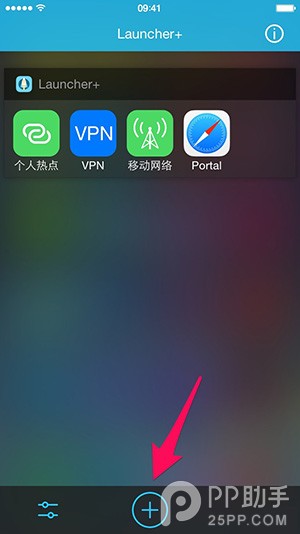
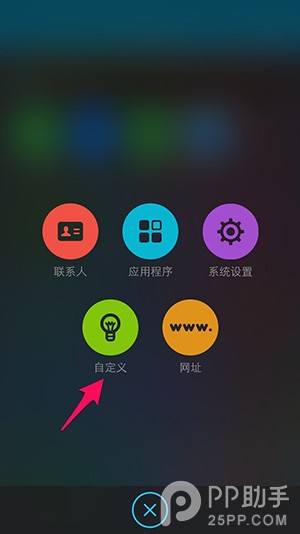
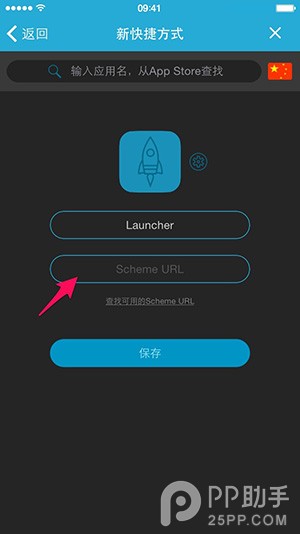
設置完成後,你只需下拉通知中心,選擇剛剛新建的快捷方式,點擊,界面會自動跳轉到微信並打開「掃一掃」。整個過程你只有一次點擊,等待時間不會超過 5 秒。
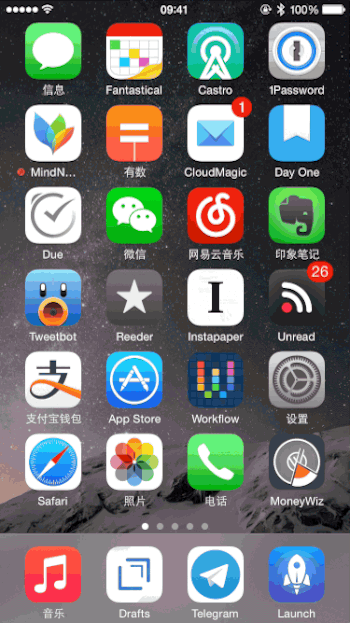
另外,再額外附送另一條微信朋友圈的快捷打開 URL,給每天不刷朋友圈不舒服斯基的讀者們,設置方法同理:
weixin://dl/moments
技巧二:掃描二維碼後將其轉換為文本並分享
不知道大家跟筆者是否一樣,經常需要將自己見到的二維碼分享出去,筆者把二維碼通過圖片分享出去後經常得到的回答是:「我拿自己的手機怎麼掃存在自己相冊裡的二維碼?」與其費半天口舌向這些不愛動腦子的人們解釋,不如試試下面這個 workflow :
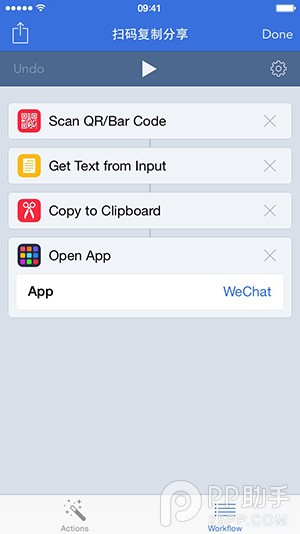
這個 workflow 簡單易懂,筆者主要想講的是如何在鎖屏或者其他應用內直接觸發它。我們沒有辦法將一個 workflow 直接添加到 Launcher 中,這是我們就需要 Launch Center Pro(下文簡稱 LCP) 的幫助了。
方法一
首先,我們將此 workflow 添加至 LCP:
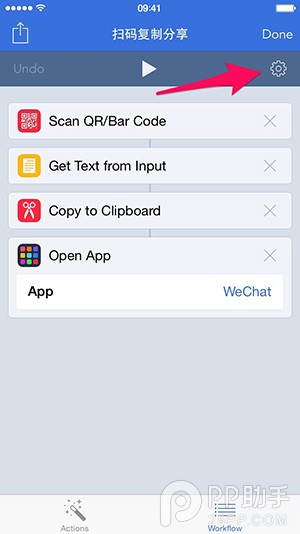
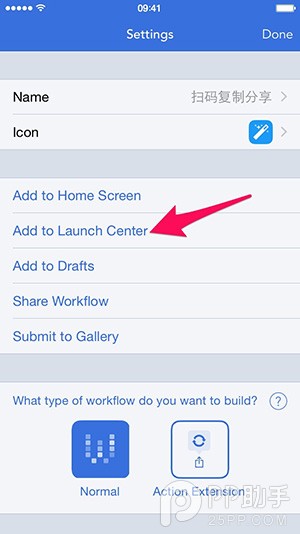
然後,我們進入 LCP 獲取此動作的 Action ID:


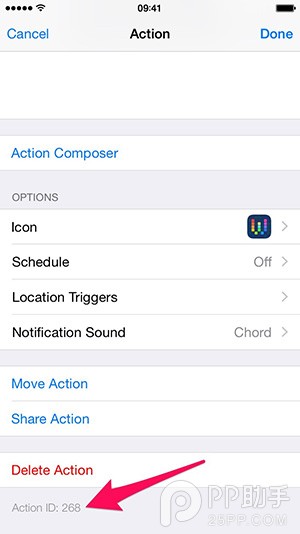
最後,我們在 Launcher+ 中新建一個動作,URL 為(將 Action ID 替換為上一步所得到的三個阿拉伯數字,這也是通過 Launcher+ 跳轉 LCP 中非標准通用 URL 的具體動作的方法):
launch://?url=[action:Action ID]

方法二
首先,如上一種方法,我們將此 workflow 添加至 LCP。
然後,我們獲取此 workflow 的 URL 並刪掉圖中所選部分,然後再將修改後的 URL 粘貼到 Launcher+ 中保存即可:
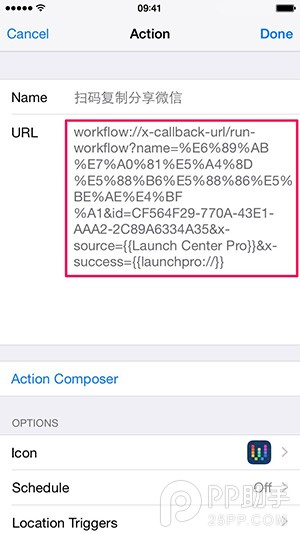
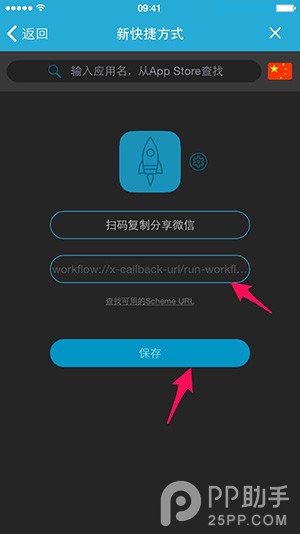
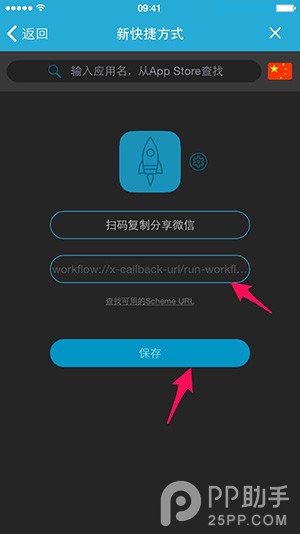
通過對比可知,方法一添加 URL 較為簡單,但觸發時會多跳轉到 LCP 一次;方法二少跳轉一步但編輯 URL 較為復雜,讀者們可自行選擇自己喜歡的方法。
兩種方法添加完成後的效果如下,實現了快速掃碼並轉換成網址到剪貼板,然後自動跳轉進微信等待分享:
說了這麼多,其實並不復雜,一旦用上,相信你會愛上這種方式。
- 上一頁:百度汽車票查詢教程
- 下一頁:6款優秀的藝術App提升你的審美
手機軟件教程排行
相關文章
- 三星C7怎麼裝卡/插卡 三星Galaxy C7雙SIM卡安裝教程
- 三星S7 edge對比vivo Xplay5 差距有多大呢?
- vivo XPlay5雙曲面側屏被官方證實
- 三星galaxy s7edge怎麼樣 三星s7edge上手體驗視頻評測
- 三星galaxy s7和三星galaxy s6對比 三星s6和三星s7區別
- 三星galaxy s7怎麼樣 三星galaxy s7上手體驗視頻評測
- lg g5和三星note5哪個好 三星galaxy note5和lg g5對比評…
- 三星galaxy s7edge港版價格多少錢 港行三星s7edge報價
- 三星GALAXY S7國行獲3C認證 即將發布
- 三星Galaxy A9怎麼樣?續航評測
- 中興Blade A1好不好用?詳細參數評測



